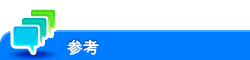LDAP認証を設定する
設定の流れ
ユーザー管理にLDAPサーバーをお使いの場合は、本機を使えるユーザーを、LDAP認証で制限できます。
ユーザー認証を導入すると、本機を使えるユーザーを制限できるだけでなく、ユーザーごとに使える機能を制限したり、本機の使用状況を管理したりなど、セキュリティーやコストを意識した、高度な使い方ができます。
LDAP認証を導入する場合は、次の手順で設定してください。
LDAP認証の基本設定をする
お使いの認証サーバーを本機に登録します。あわせて、本機の認証方式を変更し、登録した認証サーバーで認証するように設定します。
Web Connectionの管理者モード(または本機の[設定メニュー]-[管理者])の[ユーザー認証/部門管理]-[外部サーバー設定]-[外部サーバー設定]-[編集]をクリックします。
[第1サーバー]の[編集]をクリックして、次の設定をします。
設定
説明
[外部認証サーバー名称]
認証サーバーの名前を入力します(半角32文字以内)。
[外部認証サーバータイプ]
[LDAP]を選びます。
[LDAP]
認証サーバーとしてLDAPをお使いの場合に、サーバーの情報を登録します。
[サーバーアドレス]:LDAPサーバーのアドレスを入力します。
[ポート番号]:必要に応じて、LDAPサーバーのポート番号を変更します(初期値:[389])。
[検索ベース1]~[検索ベース3]:認証するユーザーを検索するときの、検索の起点と範囲を設定します。
[検索ベース]:検索の起点を指定します(半角255文字以内)。
入力例:「cn=users,dc=example,dc=com」
[検索範囲]:ツリーの検索範囲を選びます(初期値:[ツリー全体])。
[ツリー全体]:入力した起点から下のツリー構造も含めて検索します。
[直下1階層のみ]:入力した起点の直下の1階層のみを検索します。この場合、起点の階層自体は検索対象に含まれません。
[タイムアウト時間]:必要に応じて、LDAPサーバーとの通信のタイムアウト時間を変更します(初期値:[60]秒)。
[認証方式]:お使いの環境に合わせて、LDAPサーバーへログインするときの認証方式を選びます(初期値:[Simple])。
[検索属性]:ユーザーアカウントの検索で使う、検索属性を入力します(半角64文字以内)。属性値は、半角英字で始める必要があります(初期値:[uid])。
[検索属性による認証]:[認証方式]で[Simple]を選んだ場合に、LDAPサーバーでの認証に必要なDN(Distinguished Name)を、本機が自動的に生成する場合は、オンにします(初期値:オフ)。また、ユーザーのIDを検索するためにLDAPサーバーにログインするときに使う認証情報を入力します。
[検索ディレクトリサービス]
[Active Directory]を選ぶと、認証時の検索対象をユーザーに限定できます(初期値:[その他])。認証時の検索対象をユーザーに限定すると、サーバー側で検索対象を判別する処理が発生するため、認証時間が遅くなる場合があります。この機能は、認証サーバーがActive Directoryの場合に利用できます。
必要に応じて、[第2サーバー]の[編集]をクリックして、次の設定をします。
設定
説明
[第2サーバー設定]
第2サーバーを使う場合は、オンにします(初期値:オフ)。
[ラウンドロビン機能]
ラウンドロビン機能を使う場合は、オンにします(初期値:オフ)。
ラウンドロビン機能を使うと、第1サーバーと第2サーバーに交互に接続することで、サーバーの負荷を分散することができます。
[再接続設定]
第1サーバーに接続できないときに第2サーバーへ接続するための設定をします(初期値:[指定時間毎に接続])。ラウンドロビン機能が有効の場合は、第2サーバーに接続できないときに第1サーバーへ接続するための設定にもなります。
[ログイン毎に接続]:本機での認証時に毎回、第1サーバーへ接続します。第1サーバーがダウンしている場合は、第2サーバーへ接続します。
[指定時間毎に接続]:本機での認証時に第1サーバーがダウンしている場合、第2サーバーへ接続します。以後、[再接続時間]で設定した時間を経過するまでの間、本機での認証時に第2サーバーへ接続します。[再接続時間]で設定した時間を経過した後は、本機での認証時に再度、第1サーバーへ接続します。
[外部認証サーバータイプ]
認証サーバーの種類を選び、必要な情報を設定します。
設定内容について詳しくは、第1サーバーの登録内容をごらんください。
Web Connectionの管理者モード(または本機の[設定メニュー]-[管理者])の[ユーザー認証/部門管理]-[認証方式]で、次の設定をします。
設定
説明
[ユーザー認証]
外部の認証サーバーで認証するときは、[外部サーバー認証]または[本体装置+外部サーバー認証]を選びます。
外部の認証サーバーに問題が発生した場合を考慮して、本体装置の認証機能を利用したログインができるようにしたい場合には、[本体装置+外部サーバー認証]を選びます。
[デフォルト認証方式]
[ユーザー認証]で[本体装置+外部サーバー認証]を選んだ場合は、優先する認証方式を選びます(初期値:[外部サーバー認証])。
[チケット保持時間(Active Directory)]
認証サーバーとしてActive Directoryをお使いの場合に、Kerberos認証チケットを保持する時間を変更します(初期値:[5]分)。
[上限値到達時の動作]
それぞれのユーザーには、印刷できる枚数に上限を設定できます。ここでは、上限を超えた場合の動作を選びます(初期値:[ジョブ飛越し])。
[ジョブ飛越し]:実行中のジョブを停止して、次のジョブの印刷を開始します。
[ジョブ停止]:すべてのジョブを停止します。
[ジョブ削除]:実行中のジョブを削除します。
[外部認証サーバー設定]
サーバー認証時の動作を設定します。
[認証情報の一時保存]:外部の認証サーバーがダウンした場合に備えて、認証情報を本体に一時保存する場合は、オンにします(初期値:オフ)。
[再接続設定]:認証サーバーへ再接続するタイミングを設定します(初期値:[指定時間毎に接続])。
[ログイン毎に接続]:本機での認証時に認証サーバーへ接続します。本機での認証時に認証サーバーがダウンしている場合は、認証サーバーがダウンしていることを確認してから、本体に一時保存した認証情報を使ってログインします。
[指定時間毎に接続]:[再接続時間]で設定した時間に従って、認証サーバーへ接続し、認証サーバーの状況を確認します。認証サーバーがダウンしている場合は、本体に一時保存した認証情報を使ってログインします。
[有効期限設定]:一時保存した認証情報に有効期限を設定する場合は、オンにします(初期値:オフ)。また、有効期限を入力します。
[ユーザー情報の上書き]:外部サーバー認証時は、認証したユーザーの情報を本機でも管理します。外部サーバー認証を実施したユーザー数が、本機で管理できるユーザー数の上限に達した場合は、新しいユーザーの認証が許可されません。その場合に、ユーザー情報の上書き登録を許可するかどうかを選びます(初期値:[禁止])。[許可]を選ぶと、最も過去に認証したユーザー情報から消去して新規ユーザーを登録します。
[外部サーバーDNキャッシュ]
LDAPサーバーによる認証を高速化するために、DN(Distinguished Name)の情報を本機に保存するかどうかを選びます(初期値:[使用しない])。
[使用する]を選ぶと、LDAPサーバーでの認証が成功したときに、ユーザーのDNに関連する情報を本機に保存します。次回の認証時には、保存した情報を使ってユーザーの検索を行います。
第1認証サーバーと第2認証サーバーの接続状態は、[ユーザー認証/部門管理]-[認証サーバー接続状態]-[外部サーバー認証]で確認できます。[接続可能]と表示されている場合は、第1認証サーバーと第2認証サーバーのどちらも接続できます。
SSLで通信する
お使いの環境でSSLを導入している場合は、SSLを有効にします。
Web Connectionの管理者モード(または本機の[設定メニュー]-[管理者])の[ユーザー認証/部門管理]-[外部サーバー設定]-[外部サーバー設定]-[編集]で、次の設定をします。
設定 | 説明 |
|---|---|
[LDAP] | SSLで通信するための設定をします。
|